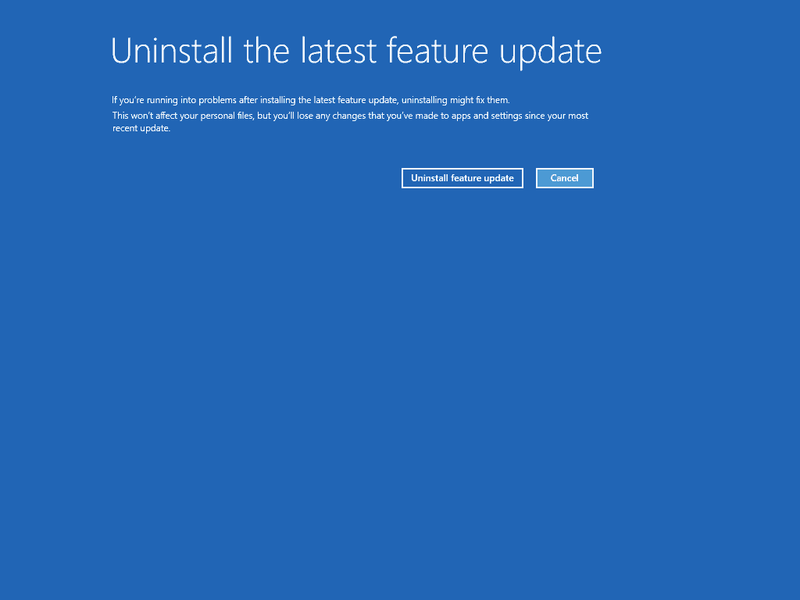Com es pot esborrar el compte de Skype de la manera correcta
Microsoft ha realitzat el tancament Skype comptes més enrevessats del que cal. És comprensible que cap proveïdor en línia anunciï l’opció de supressió del compte al centre i al davant. Amb això en ment, suprimir permanentment un compte de Skype és un procés de diversos passos. Per tant, normalment haureu d’eliminar els mètodes de pagament. Cancel·leu les subscripcions que pugueu tenir. Desenllaceu el vostre compte de Microsoft del vostre compte de Skype i molt més. Aquest article tracta sobre com podeu suprimir el compte de Skype.

A diferència d'altres aplicacions, Skype fa que sigui molt diferent suprimir el compte. Inicialment, el desactiveu ja que no hi ha cap substitut per eliminar-lo completament. Tot i que normalment triga fins a dues setmanes a suprimir totalment el vostre compte de skype.
com afegir un joc a l'experiència nvidia geforce
Aquest tutorial us guiarà pels passos necessaris per tancar el compte amb èxit. Com a bonificació, us mostrarem com podeu sol·licitar un reembossament dels crèdits no utilitzats i desenllaçar els comptes.
Tancament del compte d’Skype de manera adequada:
No hi ha cap botó màgic per tancar d'un compte Skype d'una sola vegada. Si voleu tancar el vostre compte d’Skype. haurà de posar-se en contacte amb nosaltres perquè el puguem tancar, explica Microsoft. Aquesta és la frase que va dir Microsoft per eliminar el compte de skype. Contactar amb Skype és la part més senzilla. El que és crucial aquí són aquests passos que cal seguir abans de suprimir definitivament el vostre compte de Skype:
- Desenllaceu un compte de Microsoft del vostre compte de Skype
- Cancel·leu les subscripcions actives i sol·liciteu un reembossament
- Cancel·leu un número de Skype, si en teniu
- Elimineu els pagaments recurrents desactivant la funció de renovació automàtica
- Actualitzeu el vostre missatge d’humor
- A més, configureu el vostre estat a Desconnectat o Invisible
- A continuació, tanqueu la sessió a Skype en tots els dispositius
- Elimineu les dades d'identificació personal del vostre perfil de Skype
Personalment, us recomano que utilitzeu qualsevol crèdit de Skype. És possible que tingueu abans de suprimir el compte de Skype. Perquè no podreu recuperar-les després de tancar el compte.
Compte Skype vs Microsoft:
Si pecheu = gn up a Skype amb un compte de Microsoft. A continuació, si tanqueu el vostre compte de Skype, també se suprimirà el compte de Microsoft que hi havia enllaçat. Pot ser que això no sigui el que vulgueu. Com que el vostre compte de Microsoft també és la vostra clau per a Outlook.com, Xbox Live, OneDrive i altres serveis de Microsoft.
Per tant, les persones que s’inscriguin a Skype amb el seu compte de Microsoft. Han de desenllaçar els comptes per garantir un ús ininterromput del seu compte de Microsoft. Un cop desaparegut el seu compte Skype.
Com esborrar el vostre compte de Skype:
Tot i això, si no us vau registrar al vostre compte de Microsft. A continuació, heu de seguir aquests passos:
- Inicieu la sessió al vostre compte d’Skype a skype.com des d’un lloc web.
- A continuació, aneu a la configuració del compte. Desplaceu-vos cap avall fins a la part inferior de la pàgina web i feu clic Configuració del compte sota la Configuració i preferències cap.

- Al costat del vostre compte de Microsoft, feu clic a Desenllaça opció
Nota:
Si es llegeix l’opció No enllaçat enlloc de Desenllaça. Aleshores vol dir que el vostre compte de Skype no s’ha enllaçat amb el vostre compte de Microsoft.
- Apareix un missatge de confirmació. Feu clic a Continua per confirmar l'acció. El vostre compte de Skype ara s'hauria de desenllaçar del vostre compte de Microsoft.
Nota:
A la interfície, si el vostre nom de Skype apareix com a en directe: [la vostra adreça de correu electrònic sense domini] o bé Outlook: [la vostra adreça de correu electrònic sense domini]. Aleshores, si desenllaceu els comptes, podreu perdre tots els vostres contactes de Skype a les propietats en línia de Microsoft, com Outlook.com. Només podeu desenllaçar els comptes un nombre limitat de vegades. Si desenllaceu els comptes. Aleshores podeu tancar la sessió del vostre compte d’Skype. Si és així, només cal que torneu a iniciar la sessió a Skype.com per continuar amb el procés de supressió del compte. De manera que pugueu suprimir el vostre compte de skype.
- Ara heu de cancel·lar qualsevol subscripció a Skype o pagaments recurrents. A la configuració del vostre compte Skype al web, només cal que feu clic a la subscripció que vulgueu cancel·lar a la barra blava de l'esquerra.

- Feu clic a Cancel·la la subscripció per continuar.
- Ara feu clic a Gràcies, però no, gràcies, encara vull cancel·lar-la per confirmar la cancel·lació de la subscripció.
- Si heu comprat un número de Skype on la gent us pot trucar. A continuació, hauríeu de cancel·lar-lo abans de tancar el compte:
- Feu clic a Número de Skype al Gestiona les funcions secció,
- A continuació, feu clic a Configuració
- Finalment premeu el Cancel·lar el número Skype opció

Nota:
La vostra subscripció al número Skype continua activa fins a la data de caducitat. Això es nota a la interfície web. Un cop hagi caducat. Microsoft reservarà el vostre número de Skype durant 90 dies.
Això significa que ningú més, però podeu comprar aquest número concret durant aquest període, explica Microsoft. Per renovar la subscripció al número Skype:
-
- Només cal que feu clic Número de Skype al Gestiona les funcions secció.
- Llavors Número de Skype i
- Finalment, Reactiveu la configuració al costat del número que vulgueu reactivar.
A més, el més important que cal recordar és que no es pot sol·licitar un reembossament per un número de skype cancel·lat.
- Si utilitzeu pagaments recurrents per recuperar el vostre crèdit Skype automàticament. Quan el saldo caigui per sota d’un determinat import, desactiveu la funció de recàrrega automàtica:
- A la Detalls de la Compta secció al web feu clic Facturació i pagaments ,
- A continuació, colpeja Inhabilitar sota la Recàrrega automàtica pestanya just al costat de Estat .
- Ara que heu cancel·lat les vostres subscripcions a skype i heu eliminat els pagaments recurrents. Heu de posar-vos en contacte amb el servei d’atenció al client d’Skype i informar-los. Que voleu suprimir el vostre compte de skype.
Les conseqüències del tancament del compte Skype:
Si suprimiu el compte permanentment. Elimina qualsevol dada que hi estigués associada, inclosos l'historial de contactes, compres i xats de Skype. Microsoft diu que pot passar fins a 30 dies fins que el vostre nom desaparegui del directori Skype després de tancar el compte.
Al cap de 30 dies, ningú no us podrà trobar a Skype. El vostre nom encara apareixerà a les llistes de contactes dels vostres amics tret que l’eliminin. Però no podran contactar-vos.
com convertir bin a iso
Eliminació de la informació del perfil de Skype:
Si voleu que sigui més difícil que altres persones us puguin trobar a skype. Després heu d’eliminar les vostres dades personals del vostre perfil de skype. vegeu els passos següents a continuació:
Canvieu la foto de perfil —Per canviar una imatge de perfil que us identifiqui a Skype. Aixeta La meva informació a Skype per a iOS, toqueu la vostra foto de perfil i seleccioneu Elimina la imatge de perfil .
Actualitzeu el vostre estat —Heu de deixar un missatge d'estat amable al vostre perfil de Skype. Ajudarà els vostres contactes a adonar-se que ja no esteu actiu al servei. A Skype per a iOS, toqueu el botó La meva informació o feu clic a la vostra foto de perfil a Skype per a Mac per actualitzar les vostres dades.
Ara toqueu Introduïu el missatge d'ànim per actualitzar el missatge d'estat a Skype.
Establiu el vostre estat a Desconnectat o Invisible —Aquest és un pas recomanat per garantir que la gent ja no us pugui veure a Skype. Per començar, toqueu La meva informació → Estat a Skype per a iOS o feu clic a Fitxer → Canvia l'estat a Skype per a Mac.
Tanqueu la sessió a Skype en tots els vostres dispositius —Per tancar la sessió a Skype en qualsevol altre dispositiu. Potser utilitzeu, escriviu l'ordre de xat / tancament de sessió remot a la finestra de xat en un dels vostres dispositius Skype.
L’últim pas, no oblideu tancar la sessió a Skype al dispositiu que feu servir ara.
t mòbil xda nota 4
Eliminació d'altres detalls del perfil de Skype:
Per actualitzar els detalls del vostre altre perfil de Skype. Pot ser més fàcil a la interfície web. Inicieu la sessió al vostre compte a skype.com. A continuació, aneu al vostre perfil, desplaceu-vos fins a la part inferior de la pàgina i feu clic Edita el perfil sota Configuració i preferències . A continuació, heu de fer clic Edita al Informació personal. Elimineu tota la informació identificable de Informació personal i Detalls de contacte seccions.
Heu de tenir present que no podeu editar el vostre nom de skype.
A més:
Espero que us agradi aquest article. Per a més consultes, podeu fer comentaris a continuació. Que tinguis un bon dia!
Vegeu també: Skype ja us permet compartir la pantalla dels dispositius iOS